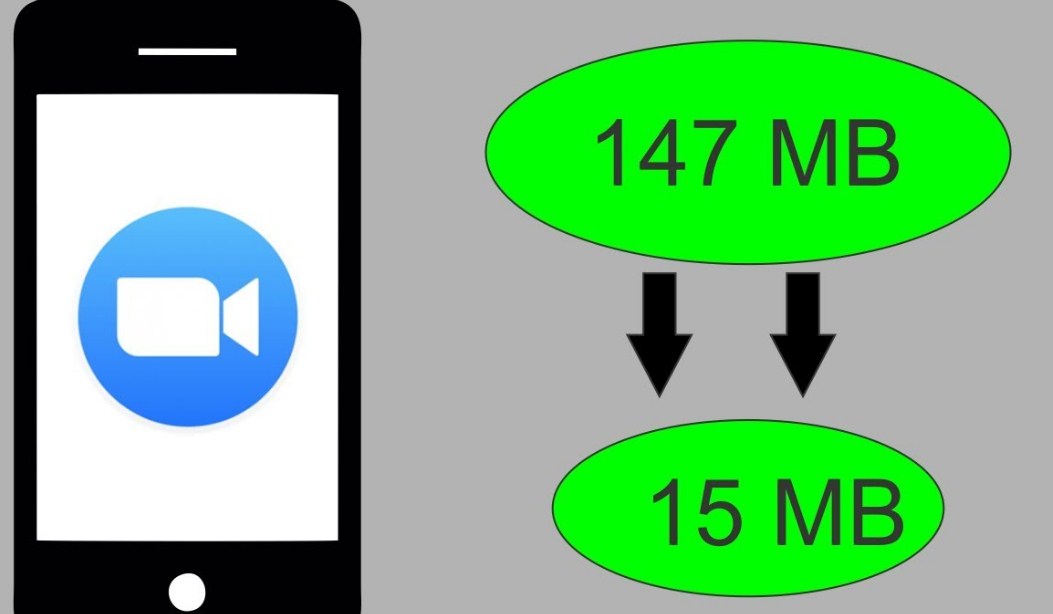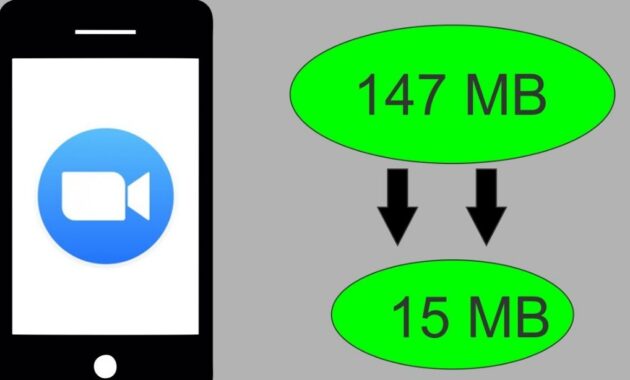
Ketika gagal kirim video lewat WA, Anda bisa menggunakan cara mengkompres video di HP agar ukurannya jadi lebih kecil. Dengan begitu, video bisa tetap dikirim seperti biasa, tanpa harus mengirimnya sebagai dokumen dan tidak bisa dilihat langsung.
Seperti yang Anda ketahui, Whatsapp memiliki aturan dimana ukuran file video yang bisa dikirim secara langsung dibatasi sebesar 16 mb. Jika lebih dari ukuran tersebut, Anda perlu mengirimnya sebagai dokumen, yang mana tidak bisa diputar langsung dengan aplikasi WA layaknya video pendek dengan ukuran kecil.
Untungnya ukuran video tersebut bisa di perkecil dengan aplikasi tertentu. Cara mengkompres ukuran video di hp saar ini juga sudah sangat mudah. Sebab ada banyak pilihan aplikasi maupun website yang bisa Anda manfaatkan gratis.
Nah, dalam kesempatan kali ini kita akan membagikan cara mengkompres video di HP dengan mudah tanpa bantuan komputer sedikitpun.
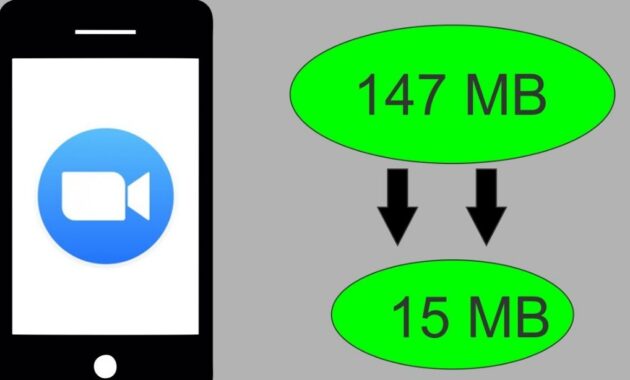
Cara Mengkompres File Video di HP dengan Aplikasi
Daftar Isi
Seperti yang sudah dikatakan sebelumnya, ada banyak sekali aplikasi yang bisa digunakan untuk memperkecil ukuran video di HP gratis dan tanpa perlu pengetahuian apapun dalam dunia edit video. Berikut ini adalah beberapa di antaranya.
Aplikasi VidCompact
Aplikasi yang pertama adalah VidCompact. Aplikasi ini dibuat khusus untuk edit video sederhana seperti memotong frame tertentu, mengubah resolusi dan format, serta mengkompres ukuran file video.
Berikut ini adalah cara kompres video di HP menggunakan aplikasi VidCompact.
- Download aplikasi VidCompact di Google Play Store, kemudian buka
- Masuk ke menu Trim & Compress
- Pilih video yang ingin Anda perkecil ukurannya
- Sekarang, pilih resolusi video yang diinginkan
- Terakhir, klik Save to Gallery dan tunggu hingga proses kompres file selesai
Aplikasi Panda Video Compressor
Aplikasi untuk kompres video di Android yang berikutnya bernama Panda Video Compressor. Berbeda dengan VidCompact, aplikasi Panda Video Compressor ini dibuat khusus untuk memperkecil file video saja. Sehingga navigasinya jauh lebih mudah dengan tampilan aplikasi yang lebih sederhana.
Jadi jika Anda hanya ingin mengkompress ukuran file video tanpa memotong bagian apapun di dalamnya, aplkasi ini adalah yang paling tepat.
Nah, berikut ini adalah cara mengkompress video di HP menggunakan Panda Video Compressor.
- Download dan install aplikasi Panda Video Compressor di Google Play Store secara gratis, kemudian buka
- Selanjutnya, pilih video yang ingin Anda kompres
- Pilih resolusi video antara Besar, Medium, dan Kecil
- Terakhir, klik Compress dan simpan file video tesebut di folder yang Anda inginkan
Dengan aplikasi ini, Anda tidak perlu mengerti mengenai tingkatakan resolusi video secara spesifik seperti 240p, 360p, 1080p, dan sebagainya. Cukup pilih saja resolusi yang kecil dengan gambar lebih buram namun file lebih kecil, atau resolusi besar dengan gambar lebih jernih namun file lebih besar.
Aplikasi Video Converter
Aplikasi yang terakhir adalah Video Converter. Salah satu keunggulan dari aplikasi ini adalah Anda bisa memilih secara spesifik berapa ukuran file dari hasil video yang sudah dikompres. Dengan begitu, Anda tidak perlu mengkompres video dengan ukuran file besar berulang-ulang hingga ukurannya di bawah 10 mb.
Berikut ini adalah cara menggunakan aplikasi Video Converter di HP Android.
- Download aplikasi Video Converter di Google Play Store, kemudian buka
- Pilih file video yang ingin dikompres dengan centang kolom yang ada di sebelah kanan file
- Sekarang klik Convert
- Selanjutnya, ubah kolom “Size (MB)” menjadi “10” dan “Profile” menjadi “Reduce Size (Pro)”
- Pada bagian “Res” ubah jadi “Keep Original”
- Terakhir, klik Start dan tunggu prosesnya selesai
Aplikasi Video Converter ini juga memungkinkan Anda mengkompres banyak video sekaligus. Anda juga bisa mengubah format video dari .MKV atau .3GP menjadi .MP4.
Cara Mengkompres Video di HP tanpa Aplikasi
Jika penyimpanan di smartphone Android Anda sudah penuh dan tidak bisa meng-install aplikasi baru apapun lagi, maka cara mengkompres video di HP yang paling mudah adalah dengan menggunakan situs online.
Berikut ini kami juga sudah menemukan beberapa situs yang berguna untuk mengkompres video online dan gratis.
Videosmaller.com
Situs yang pertama adalah Videosmaller.com. Untuk menggunakan situs ini, silahkan ikuti langkah-langkah di bawah.
- Kunjungi situs Videosmaller.com, kemudian klik Browse
- Pilih video yang ingin Anda kompres di penyimpanan HP
- Atur kualitas resolusi video sesuai dengan yang Anda inginkan
- Jika sudah, klik Upload Video
- Tunggu beberapa saat hingga proses selesai, kemudian Download Video
Dengan aplikasi ini Anda memang akan lebih boros kuota. Sebab kuota akan terpotong ketika mengunggah dan men-download video tersebut.
Jika memang Anda tidak mau ribet, video dengan ukuran di atas 10 MB tetap bisa dikirim lewat WA sebagai dokumen. Namun file yang dikirim sebagai dokumen tidak dianggap sebagai media, sehingga gambarnya tidak akan langsung tampil di halaman chat seperti biasa.